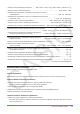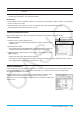User Manual
Luku 13: Taulukko-sovellus 228
Valittava kohde: Ohje:
Kaikki taulukon solut Napauta riviotsikon 1 yläpuolella olevaa ruutua (sarakeotsikon A vasemmalla
puolella).
*1 Tätä valintatapaa voi käyttää vain, jos määrität data-alueen graafin piirtämistä varten. Lisätietoja graafin
piirtämisestä on kohdassa 13-2 Graafin piirtäminen.
Huomautus
• Ei-vierekkäisiä rivejä tai sarakkeita valittaessa on muistettava valintarajoitus. Kahta useampaa ei-vierekkäistä
riviä tai saraketta ei voi valita.
• Näitä toimintoja ei tueta valittaessa rivejä tai sarakkeita muihin kuin graafitoimintoihin, kuten
tilastolaskutoimituksiin. Muuten tuloksena on virhe.
Tietojen syöttäminen soluun
Alla on kuvattu perustoimet, jotka on suoritettava syötettäessä tai muokattaessa solujen tietoja.
u ClassPad-toimet
1. Napauta solua ja sitten muokkausruutua.
• Työkalurivi muuttuu tiedonsyötön työkaluriviksi, jollainen näky oheisessa
näyttökuvassa.
2. Syötä haluamasi tiedot.
• Voit syöttää tietoja vakionäppäimistöllä, näyttönäppäimistöllä sekä [Calc]-
valikon ja tiedonsyötön työkalurivin avulla. Lisätietoa on jäljempänä.
3. Napauta lopuksi muokkausruudun vieressä olevaa s-painiketta tai paina
E-näppäintä.
Tiedonsyötön työkalurivi
• Tällöin ClassPad laskee koko taulukon uudelleen.
• Jos haluat peruuttaa tiedonsyötön tallentamatta tekemiäsi muutoksia, napauta muokkausruudun vieressä
olevaa S-painiketta tai napauta kuvakepaneelissa l.
Kaavan syöttäminen
Kaava on lauseke, jonka Taulukko-sovellus laskee ja arvioi, kun kaava syötetään, kun kaavaan liittyvät tiedot
muuttuvat jne. Kaavan alussa on aina yhtäsuuruusmerkki (=), ja kaavassa voi olla arvoja, matemaattisia
lausekkeita, soluviittauksia ja funktioita.
Oikealla puolella olevassa näyttökuvassa on yksinkertainen esimerkki, jossa
solun B5 kaava laskee solujen B1–B3 keskiarvon. Kaavat lasketaan
dynaamisesti aina, kun niihin liittyvät arvot muuttuvat, ja taulukossa näkyy aina
viimeisin tulos.